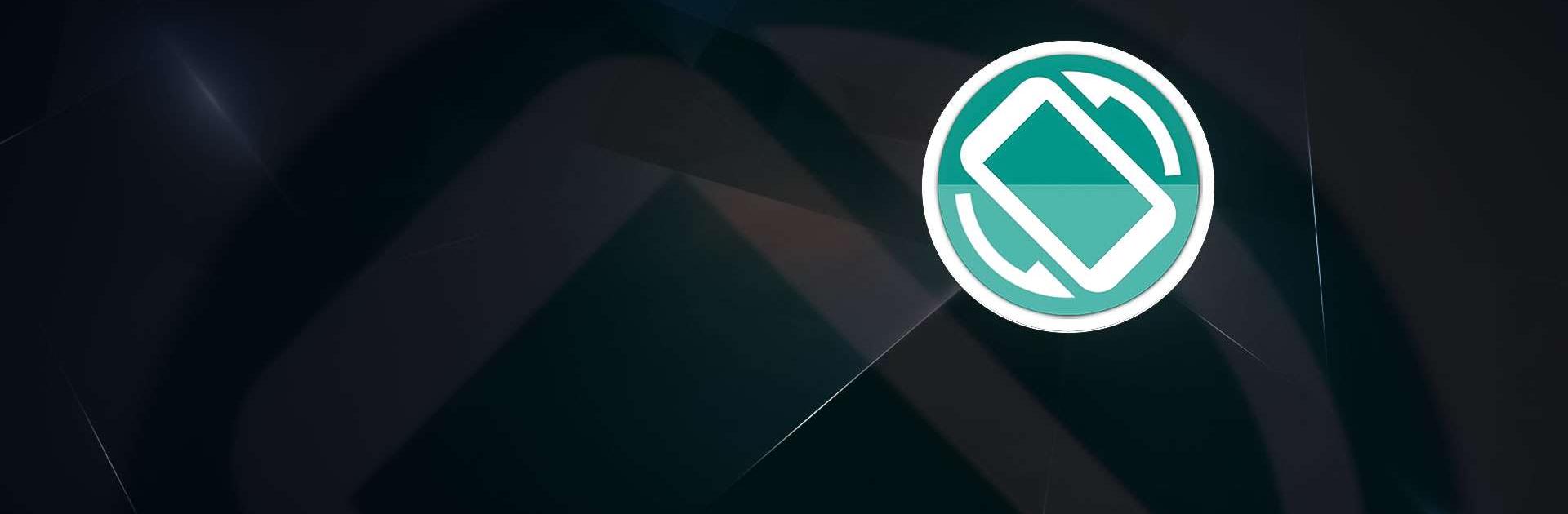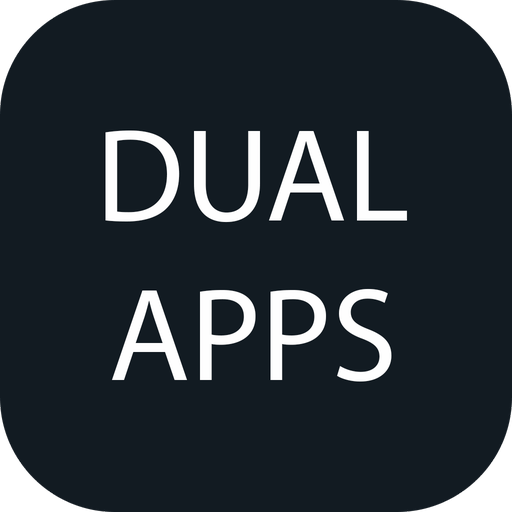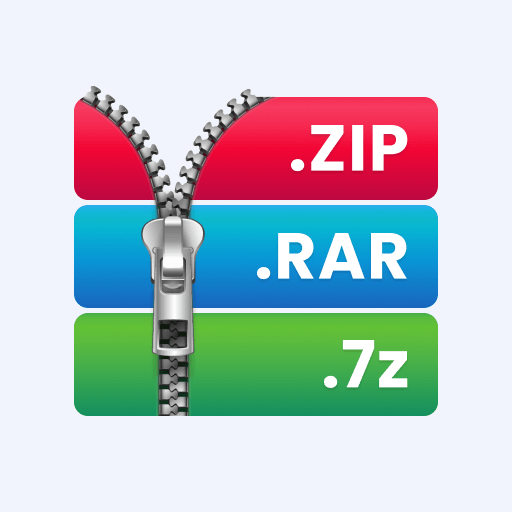Bebaskan diri dari keterbatasan nyata ponsel Anda. Gunakan Rotation Control, aplikasi Tools yang dikembangkan oleh CrapeMyrtle, di PC atau Mac Anda dengan BlueStacks, dan lejitkan pengalaman Anda.
Tentang Aplikasi
Pernah kesal waktu layar ponsel tiba-tiba muter sendiri pas lagi asyik nonton atau main game? Rotation Control dari CrapeMyrtle hadir buat kamu yang pengen kontrol penuh soal orientasi layar. Gak perlu ribet lagi, cukup satu kali pengaturan, layar bisa nurut sama yang kamu mau—mau portrait, landscape, atau auto, tinggal pilih. Pengalaman pakai aplikasi ini jadi makin lancar, apalagi kalau dijalankan lewat BlueStacks di PC.
Fitur Aplikasi
-
Atur Orientasi Langsung dari Notifikasi
Gak perlu buka-buka menu, cukup sentuh panel notifikasi buat ubah mode layar sesuai kebutuhan. -
Mode ‘Guard’ yang Ngunci Orientasi
Biar aplikasi lain gak semena-mena ubah posisi layar, aktifkan mode ini. Tapi, ingat ya, lagi aktif mode ‘Guard’, tombol install aplikasi baru bakal ngadat. Matikan dulu fitur ini kalau mau instal. -
Variasi Mode Rotasi
Pilihan mode lengkap: auto rotasi (sesuai sensor), portrait, portrait reverse, portrait sensor, landscape, landscape reverse, dan landscape sensor. Semua ada, tinggal kamu cocokin sama situasi. -
Sensor Canggih untuk Rotasi Otomatis
Kalau suka layar otomatis ngikutin posisi perangkat, fitur sensor di aplikasi ini bisa diandalkan banget. -
Fleksibel buat Macam-macam Perangkat
Walau tergantung tipe perangkat, mayoritas mode bisa dipakai di hampir semua ponsel dan tablet Android.
Rotation Control cocok banget buat yang suka multitasking, baca ebook, atau nonton video tanpa jeda gara-gara layar ‘bandel’.
Beralihlah ke BlueStacks dan manfaatkan aplikasi Anda semaksimal mungkin di PC atau Mac Anda.